Usa los temas
Los temas son una de las cosas primordiales en BellJs ya que brindan la oportunidad de elegir entre diferentes diseños y asi encontrar el que mas se adapte a tu sistema. O si no crear el tuyo propio.
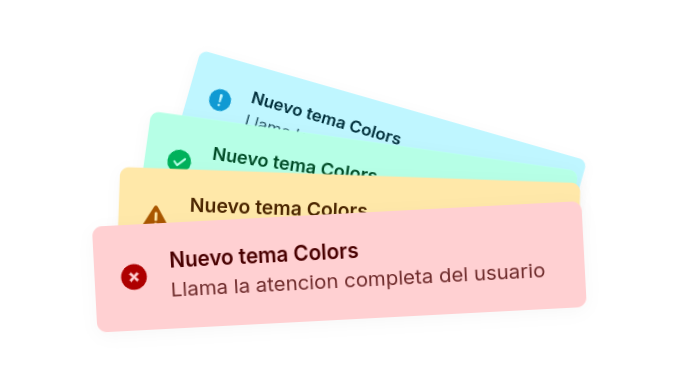
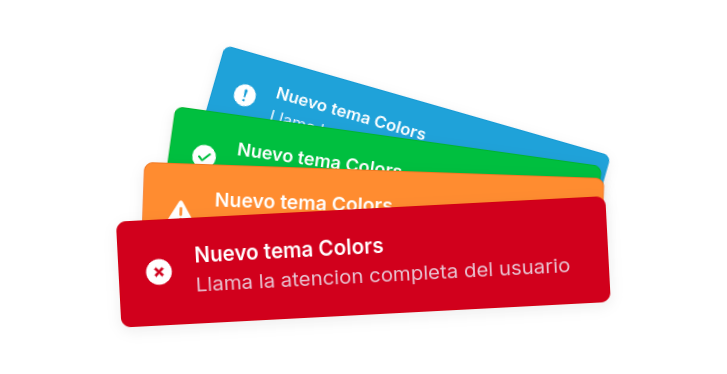
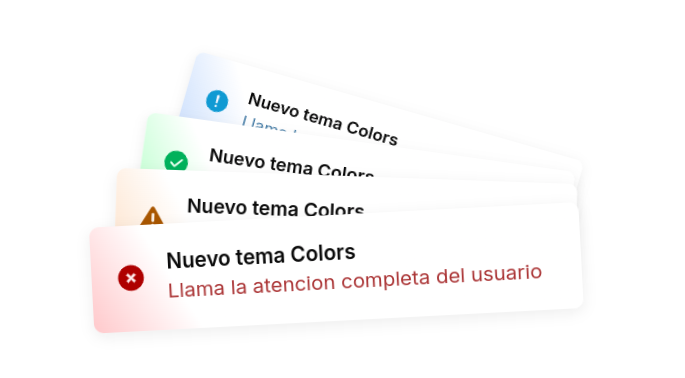
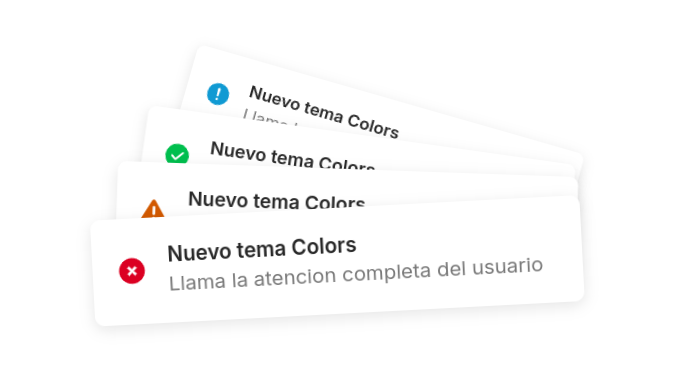
Usar un tema
BellJs no carga los temas extras por defecto para mejorar el rendimiento. Si quieres probar todos los temas es tan facil como import el CSS allThemes.css o si quieres importar solo el que vayas a usar light.css.
import 'bell-alert/dist/themes/light.css' <link type="stylesheet" rel="https://www.unpkg.com/bell-alert/dist/themes/light.css"/> <link type="stylesheet" rel="https://cdn.jsdelivr.net/npm/bell-alert/dist/themes/light.css"/>Para usar un tema es tan facil como seleccionarlo. Para ello debemos modificar la propiedad theme del tercer parametro de Bell. Aqui un ejemplo:
new Bell({ title: "Usando el tema light"},"info",{ theme: "light"}).launch()Con esto hecho todos los tipos de alertas cambiaran de diseño.
Crear un tema
La creacion de temas es una forma eficiente de personalizar nuestras alertas sin necesidad de ir cambiando cada una ellas. Pero primero que nada debemos saber como trabajan estos temas.
- Variables CSS de BellJs.
- Nombre del tema y nombres rentringidos.
- Uso del nuevo temas.
Las variables CSS de BellJs
Los temas y la mayoria de todo BellJs trabaja con variables para mejorar el entorno de desarrollo tanto para el equipo como para los usuarios que usan o modificar la libreria. Estas son las variables que usa BellJs:
| Nombre de la variable | Uso | Ejemplo |
|---|---|---|
--b_t | Define el color del titulo | --b_t: white; |
--b_d | Define el color de la descripcion | --b_d: black; |
--b_bg | Define el color de fondo la alerta | --b_bg: red; |
--b_svg | Define el color de los iconos | --b_svg: blue; |
--b_br | Define el color del border | --b_br: gray; |
--b_t | Define el color del titulo | --b_t: white; |
--b_tm | Define el tiempo de animacion de la linea de tiempo | --b_tm: 5000ms; |
--b_h | Define lo alto de la alerta | --b_h: 40px; |
--b_w | Define lo ancho de la alerta | --b_w: 120px; |
Con esto en mente podemos empezemos a modificar las variables para que crear nuestro propio tema, recuerda que debemos modificar cada uno de los tipos posibles como info, error u otros:
/* Theme Nuevo */
.b_c.info { --b_svg: rgb(14 105 190); --b_t: rgb(20 114 202); --b_d: rgb(24 96 139 / 0.8); --b_bg: rgb(245 252 255); --b_br: rgba(8, 145, 199, 0.35);}
.b_c.warning { --b_svg: rgb(197 82 10); --b_t: rgb(160 62 0); --b_d: rgba(139, 85, 24, 0.8); --b_bg: rgb(255 248 235); --b_br: rgba(199, 84, 8, 0.3);}
.b_c.error { --b_svg: rgb(199, 8, 8); --b_t: rgb(181, 5, 5, 0.9); --b_d: rgba(139, 24, 24, 0.8); --b_bg: rgb(255 245 245); --b_br: rgba(199, 8, 8, 0.3);}
.b_c.success { --b_svg: rgb(37 169 44); --b_t: rgb(33 117 26); --b_d: rgb(51 117 38 / .8); --b_bg: rgb(246, 255, 250); --b_br: rgb(53 137 0 / .35);}.dark .b_c.info { --b_svg: rgb(47 130 206); --b_t: rgb(64 143 217); --b_d: rgb(113 191 238 / 80%); --b_bg: rgb(36 38 39); --b_br: rgb(32 77 95 / 35%);}
.dark .b_c.warning { --b_svg: rgb(212 104 36); --b_t: rgb(185 100 46); --b_d: rgb(220 150 72 / 80%); --b_bg: rgb(41 40 36); --b_br: rgb(133 100 9 / 30%);}
.dark .b_c.error { --b_svg: rgb(208 59 59); --b_t: rgb(222 72 72 / 90%); --b_d: rgb(225 94 94 / 80%); --b_bg: rgb(41 37 37); --b_br: rgb(143 47 47 / 30%);}
.dark .b_c.success { --b_svg: rgb(57 206 65); --b_t: rgb(85 185 76); --b_d: rgb(137 235 118 / 80%); --b_bg: rgb(44 47 45); --b_br: rgb(53 137 0 / 18%);}Guarda el archivo CSS con el nombre de este nuevo tema.
Nombre del tema y nombres restringidos.
Lo siguiente sera darle un nombre a nuestro tema, aunque no debes usar nombres restringidos de BellJs para no generar problemas, algunos de ellos son:
| Nombre restringido | Uso |
|---|---|
.b_c | Clase CSS del contenedor de la alerta |
.b_p | Clase CSS del padre del contenedor de la alerta |
.b_close | Clase CSS del boton removedor |
.b_i | Clase CSS de los iconos o svg |
.b_t-c | Clase CSS del contenedor de los textos |
.b_t | Clase CSS de los titulos |
.b_d | Clase CSS de las descripciones |
.b_t_p | Clase CSS de los titulos de las promesas |
@keyframes b_a-timeline | Nombre de la animacion de la linea de tiempo |
@keyframes b_a-svg | Nombre de la animacion de los iconos de las promesas |
Tampoco debemos usar como nombre de tema el nombre de un tema ya existente. Ejemplo: colors
const tema = "nuevoTema"Usar tema creado
Ahora con todo ya creado podemos usar el tema creado, recuerda haber importado el CSS del nuevo tema.
import 'nuevoTema.css';
new Bell({ title: "Usando un nuevo tema"},"info",{ theme: tema}).launch()<link type="stylesheet" rel="./nuevoTema.css"/>new Bell({ title: "Usando un nuevo tema"},"info",{ theme: tema}).launch()Listo con esto ya deberias ver tu nuevo tema creado. Si crees que tu tema le puede ayudar o gustar a otras personas pues que esperas para enviar una PR a el repo de BellJs comparte ahora tus creaciones.